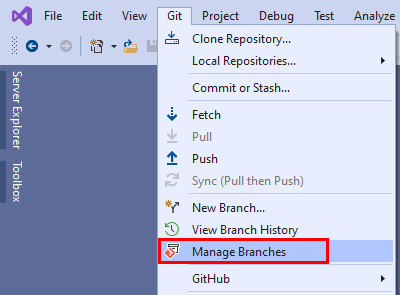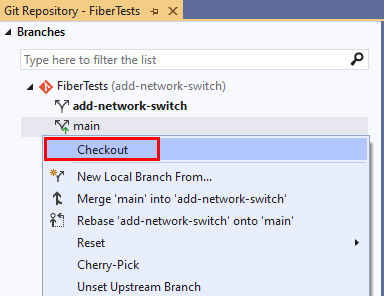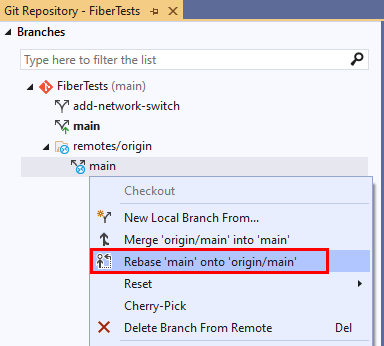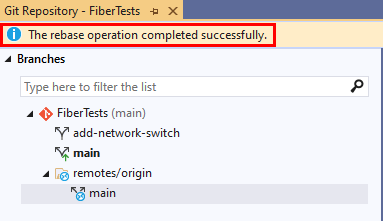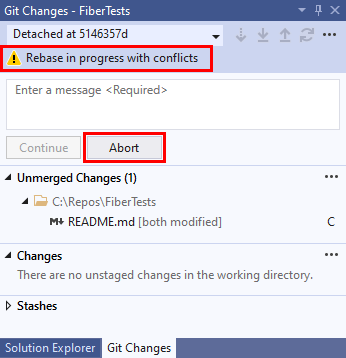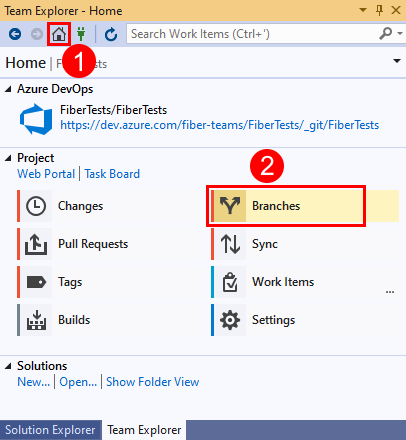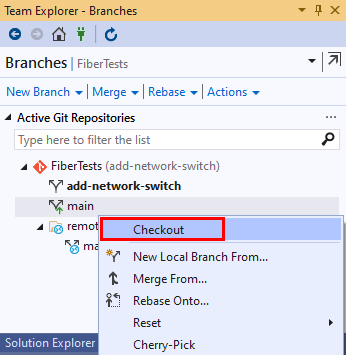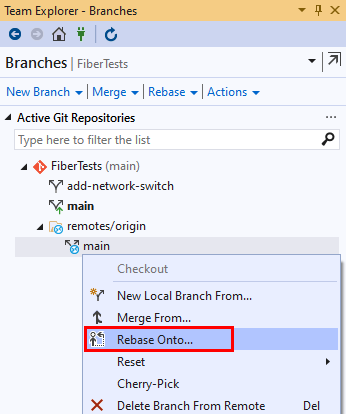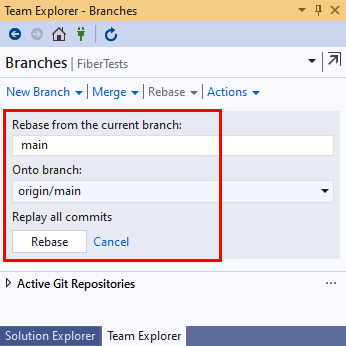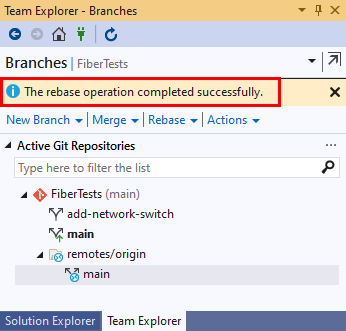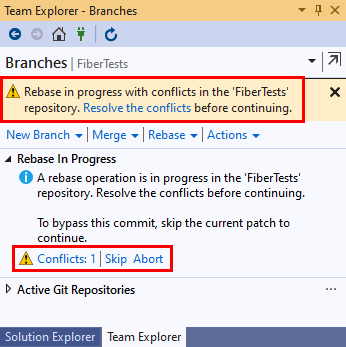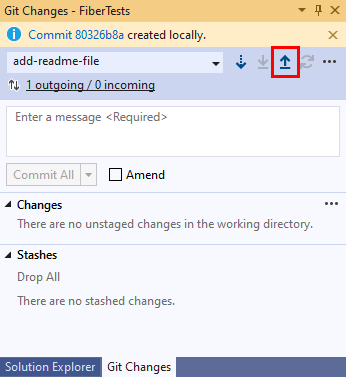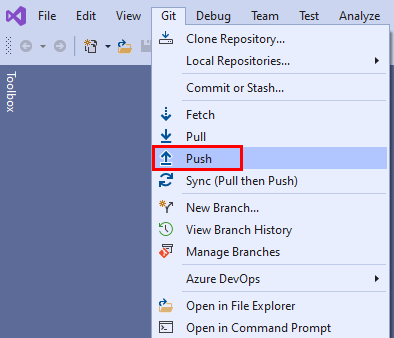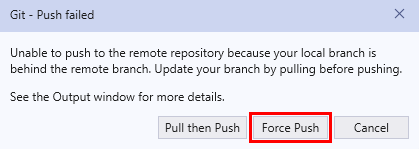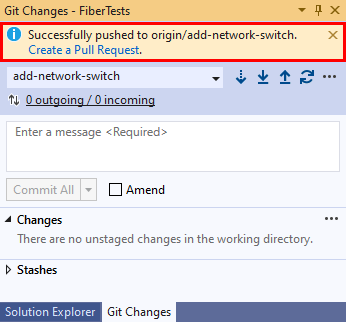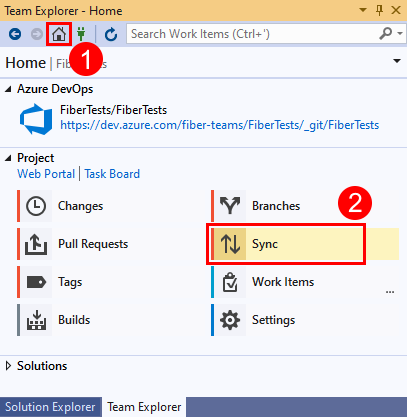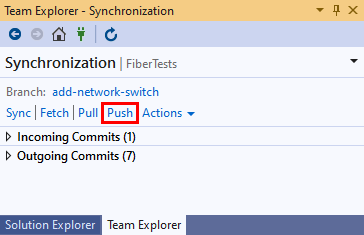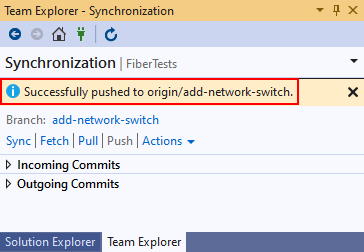Notes
L’accès à cette page nécessite une autorisation. Vous pouvez essayer de vous connecter ou de modifier des répertoires.
L’accès à cette page nécessite une autorisation. Vous pouvez essayer de modifier des répertoires.
Azure DevOps Services | Azure DevOps Server 2022 | Azure DevOps Server 2019
Visual Studio 2019 | Visual Studio 2022
Git conserve automatiquement un historique de développement sur une branche en reliant chaque nouvelle validation à son prédécesseur. Lorsque vous fusionnez une branche avec une autre, l’historique peut devenir moins simple. Par exemple, une fusion sans avance rapide combine des lignes de développement divergentes en créant une fusion validée avec plusieurs prédécesseurs. À l’inverse, un Git rebase associe des lignes de développement divergentes sans créer de validation de fusion, permettant ainsi de simplifier l’historique de validation, mais entraînant une perte d'informations concernant la fusion. Votre choix de type de fusion est probablement influencé par le fait de vouloir conserver un enregistrement de la fusion ou de simplifier l’historique des validations.
Cet article explique quand utiliser un rebase au lieu d’une fusion sans avance rapide, et fournit des procédures pour les tâches suivantes :
- Rebasez votre branche locale
- Forcer l’envoi (push) de votre branche locale après un rebase
- Rebase interactif pour écraser les validations locales
Pour obtenir une vue d’ensemble du flux de travail Git, consultez le tutoriel Git Azure Repos.
Rebasez votre branche locale
Git rebase intègre les validations d’une branche source dans votre branche locale actuelle (branche cible). La branche source reste inchangée. À des fins de comparaison, Git rebase et d’autres types de fusion sont présentés dans le diagramme suivant.
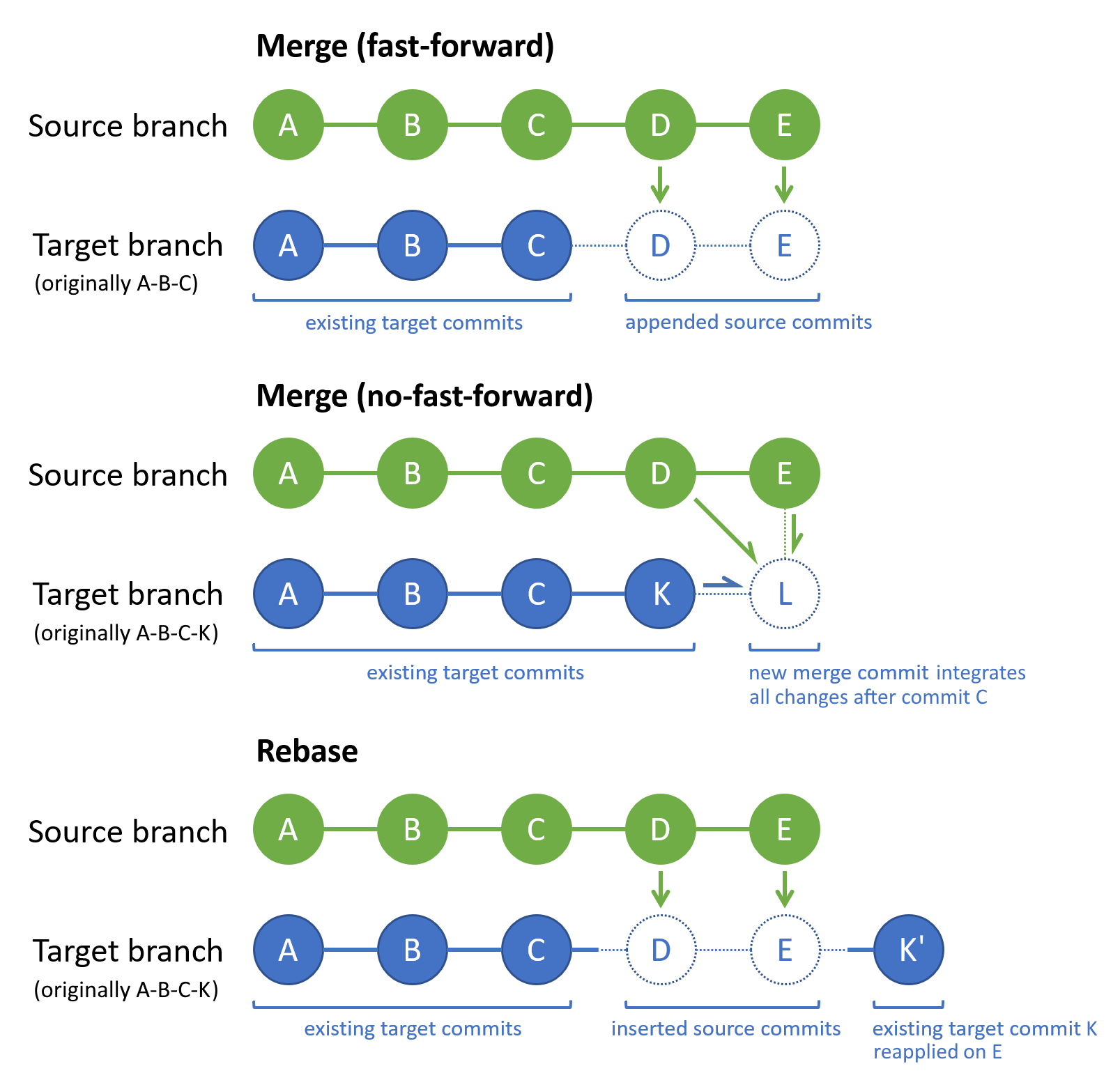
Git rebase réordonne l’historique des validations de la branche cible de manière à contenir toutes les validations de branche source, suivies de toutes les validations de branche cible depuis la dernière validation commune. Une autre manière de voir ceci est qu'un rebase reproduit les changements dans votre branche cible au-delà de l'historique de la branche source. Notamment, Git rebase modifie la séquence des validations de branche cible existantes, ce qui n’est pas le cas pour les autres stratégies de fusion. Dans le diagramme précédent, la validation K' contient les mêmes modifications que K, mais avec un nouvel ID de validation, puisqu’il renvoie à la validation E au lieu de C.
Lors d’un rebase, si un changement de branche source est en conflit avec un changement de branche cible, Git vous invite à résoudre le conflit de fusion. Vous pouvez résoudre les conflits de fusion pendant un rebase de la même manière que vous résolvez les conflits de fusion durant une fusion.
Rebaser vs Fusion sans avance rapide
Git rebasing génère un historique de validation plus simple, mais moins exact qu’une fusion sans avance rapide, également appelée fusion triple ou vraie . Lorsque vous souhaitez enregistrer une fusion dans l’historique des validations, utilisez une fusion sans avance rapide.
Si vous êtes la seule personne à travailler sur une fonctionnalité ou une branche de correction de bogues, envisagez d’utiliser un rebase pour y intégrer régulièrement le travail de branche récent main. Cette stratégie vous permet de rester informé des travaux récents d’autres utilisateurs et de résoudre rapidement les conflits de fusion pouvant survenir. En rebasant, vous implémentez votre nouvelle fonctionnalité par-dessus le travail de branche le plus récent main, permettant ainsi de conserver un historique de validation linéaire.
Pour plus d’informations sur le Git rebase et quand l’utiliser, consultez Rebase vs fusion.
Recommandations de rebase et d’envoi forcé
Si vous rebasez une branche locale précédemment envoyée, puis que vous réexécutez la commande Push Git par défaut, l’envoi échoue. La commande Push Git par défaut applique une fusion rapide pour intégrer votre branche locale à la branche distante. Cette commande échoue après un rebase, puisque le rebase modifie la séquence de validations existantes dans votre branche cible locale, si bien qu’elle ne correspond plus à l’historique de son équivalent distant. Dans ce scénario, un force push réussit en remplaçant la branche distante.
Git rebase et Force push constituent des outils puissants, mais gardez ces conseils à l’esprit lorsque vous décidez de les utiliser :
- Ne rebasez pas une branche locale envoyée (push) et partagée avec d’autres personnes, à moins que vous soyez certain que personne n’utilise la branche partagée. Après un rebase, votre branche locale ne correspond plus à l’historique de son équivalent distant.
- N’effectuez aucun force push vers une branche distante utilisée par d’autres utilisateurs, puisque leur version locale de la branche distante ne correspond plus à l’historique de branche distante mis à jour.
- Votre équipe doit se mettre d'accord sur les scénarios d'utilisation de rebase et de force push.
Conseil
Pour un processus de révision collaboratif, utilisez une requête de tirage permettant de fusionner un nouveau travail dans le branche par défaut d’un référentiel distant.
Comment procéder à un rebase
- Visual Studio 2022
- Visual Studio 2019 - Menu Git
- Visual Studio 2019 - Team Explorer
- Ligne de commande Git
Visual Studio 2022 offre une expérience de contrôle de version Git à l’aide du menu Git, des modifications Git et des menus contextuels dans l’Explorateur de solutions. Visual Studio 2019 version 16.8 offre également l’interface utilisateur Git de Team Explorer. Pour plus d’informations, consultez l’onglet Visual Studio 2019 - Team Explorer.
Choisissez Git > Gérer les branches pour ouvrir la fenêtre Référentiel Git .
Dans la fenêtre Référentiel Git, cliquez avec le bouton droit sur la branche cible, puis sélectionnez Extraction.
Cliquez avec le bouton droit sur la branche source, puis sélectionnez Rebase <Branche cible> sur <Branche source>.
Visual Studio affiche un message de confirmation après un rebase réussi.
Si le rebase est arrêté en raison de conflits de fusion, Visual Studio vous en informera. Vous pouvez résoudre les conflits ou annuler le rebase et revenir à l’état de pré-rebase.
Forcer l’envoi (push) de votre branche locale après un rebase
Si vous rebasez une branche locale précédemment envoyée, un push Git par défaut suivant échoue. Au lieu de cela, vous pouvez envoyer (push) votre branche locale pour remplacer son équivalent distant et correspondre les historiques de validation.
Avertissement
N’envoyez (push) jamais une branche sur laquelle d’autres travaillent. Pour plus d’informations, consultez les Instructions de rebase et de force push.
Pour envoyer (push) dans Visual Studio, vous devez tout d’abord activer l’option force push :
Accédez à Outils>Options>Contrôle de source>Paramètres globaux Git.
Sélectionnez l’option Activer push --force-with-lease .
L’--force-with-leaseindicateur Push Git est plus sûr que l’--forceindicateur, puisqu’il ne remplacera pas une branche distante contenant des validations non-intégrés dans la branche locale que vous forcez à envoyer.
- Visual Studio 2022
- Visual Studio 2019 - Menu Git
- Visual Studio 2019 - Team Explorer
- Ligne de commande Git
Dans la fenêtre Modifications Git, sélectionnez le bouton push pour envoyer votre validation.
Vous pouvez également sélectionner Push dans le menu Git.
Si l’opération Git push par défaut échoue, Visual Studio lance la boîte de dialogue Échec de Git-push. Choisissez Force push.
Visual Studio affiche un message de confirmation à la suite d’un envoi (push) réussi.
Rebase interactif pour écraser les validations locales
En règle générale, lorsque vous travaillez sur une nouvelle fonctionnalité au sein de votre branche de fonctionnalité locale, vous créez plusieurs validations. Lorsque vous êtes prêt à publier la nouvelle fonctionnalité, vous pouvez regrouper ces validations en une seule validation pour simplifier l’historique de validation. Vous pouvez utiliser un rebase interactif pour écraser plusieurs validations en une seule validation.
- Visual Studio 2022
- Visual Studio 2019 - Menu Git
- Visual Studio 2019 - Team Explorer
- Ligne de commande Git
Visual Studio 2022 ne prend pas en charge le rebase interactif. Utilisez plutôt la ligne de commande Git.
Notes
Les utilisateurs Azure DevOps peuvent écraser la fusion pour comprimer l’historique des validations relatives à une branche de rubrique lors d’une requête de tirage.